在 Apple Mail 中使用 Git Patches 的方法 (2023)
文章介绍了在 Apple Mail 中使用 `git` patches 的方法。首先,需要在邮件账户中创建一个名为 "Patches" 的邮箱文件夹。然后,将包含 `git` patch 的邮件移动到该文件夹,并导出为 mbox 文件。接着,在终端中,进入需要应用 patch 的项目目录,使用 `git apply` 命令,将导出的 mbox 文件应用到项目中。最后,建议定期清理本地 "Patches" 文件夹。
在 Apple Mail 中使用 git Patches
2023-05-11
开始之前: 你或许可以通过更简化的方式自动化这个过程,但对于大多数使用场景,这个工作流程应该足够了。
我最近介绍了如何在 Linux 的 Evolution 中使用 git email patches,因此我认为为那些在 MacOS 上使用 Apple Mail 的用户介绍类似的工作流程也是有意义的。 本质上思路是一样的,只是需要多做一些额外的工作。
创建一个 "Patches" 邮箱
首先,你需要在现有的邮件帐户中创建一个新的 Patches 邮箱文件夹。 完成后,你的默认 Mail 侧边栏应类似于以下内容:

带有“Patches”文件夹的 Apple Mail 侧边栏
应用 Patches
现在,导航到包含 git patch 的电子邮件。 右键单击并选择“Move to”>“Patches”。 现在,在侧边栏中,右键单击你的“Patches”文件夹,然后选择“Export Mailbox…”。 系统会提示你将此文件夹保存在本地。 我建议使用名为 Patches 的顶层文件夹,以保持一致性。
在这个文件夹中,你应该看到类似以下的结构:
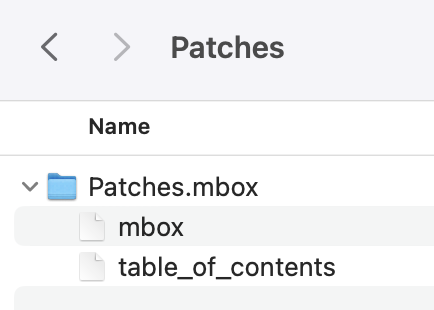
已保存的 Patches 邮箱文件夹的内容
保存后,打开你的终端,导航到你希望应用此新 patch 的项目:
cd my-path/very-cool-project
然后运行:
git apply ~/Patches/<saved-patches-mailbox-folder>/mbox
恭喜! 你已经通过 Apple Mail 成功应用了一个 git email patch! 某种程度上是这样。 终端完成了大部分的 实际 工作。 请务必定期 清除 你的本地 Patches 文件夹以保持整洁!